实用技巧 不可不知的墨盒日常维护方法
墨盒加墨操作的九大注意事项

墨盒加墨操作的九⼤注意事项现在市场上有许多类型的墨盒在使⽤完原装墨盒后,都允许重新灌装其他墨⽔来继续使⽤,⽤户可以按照操作说明,来从墨盒的原始罐墨孔、通⽓孔罐墨,也可以在原装墨盒上钻孔罐墨;不过要想成功罐墨的话,必须要注意下⾯⼏个操作事项:墨盒加墨的操作注意事项1:确保被填充的墨盒是完整⽆缺的;⽬前市场上很少出现墨盒使⽤被损坏的现象,不过⽤户在重新对原装墨盒进⾏灌装墨⽔时,⼀定要学会检验墨盒的完整性;具体的检验⽅法是,要是在底部灌装墨⽔时,发现有很⼤的阻⼒或者出现漏墨现象时,就说明墨盒很有可能被损坏了,以后⼤家就不能对损坏的墨盒进⾏灌装墨⽔了。
墨盒加墨的操作注意事项2:要尽量使⽤⾼质量的原装墨⽔来灌装,要是⽤户购买了这些假墨⽔后,不但使⽤效果不好,⽽且还能损坏喷墨打印机。
因此⼤家在购买墨谁时,如果真想买喷墨打印机的原装墨⽔,劝你最好到对应品牌打印机的维修中⼼去买,保证是真的。
如果万⼀真出了问题,维修中⼼也有办法帮你解决。
墨盒加墨的操作注意事项3:在重新灌装墨⽔之前,应该将原先的墨盒彻底清洗⼲净,不然的话会发⽣⼆种不同的墨⽔混⽤⽽产⽣化学反应,造成堵头等故障。
许多⽤户常常⽤打印机⾃带的清洗墨盒的程序来清洗,其实这种操作不但费时,⽽且清洗的也不够⼲净;正确的操作⽅法为:在第⼀次加墨时,拔开三个加墨孔的活塞,找⼀⽀注射器,将纯清⽔注⼊墨盒,尽量不要让⽔溢出来,然后⽤⼿抓住整个墨盒,并使加墨孔向上,轻轻地摇动⼏下,以使残余的墨⽔充分溶解在加进去的清⽔中;要是在摇动时⽤⼒过⼤可能会令⾥⾯的液体溢出,这时要及时⽤纸⼱或布擦⼲,以免其扩散渗⼊到线路板中造成硬件故障,接着再⽤注射器将墨盒中的混合液体抽⼲净,如此反复操作⼏次,直到看见所抽出的液体颜⾊很浅才⽤打印机⾃带的清洗墨盒的程序来清洗。
墨盒加墨的操作注意事项4:给墨盒灌装墨⽔时,⼀定要适量;不少⽤户感觉到给墨盒灌装墨⽔,操作⽐较烦琐,为了图省事,许多⼈要么不给墨盒罐墨,要罐就是满满的;其实要是罐墨超量的话,不仅会导致墨盒在使⽤中出现漏墨的现象,⽽且从墨盒中漏出来的墨⽔很有可能弄湿打印机内部的元件,从⽽可能造成打印机短路甚⾄损坏打印机!要是⼀不⼩⼼给墨盒灌注了过量的墨⽔的话,⼀定要及时⽤⼀些软纸或者其他棉布来轻吸墨盒以及喷头,将多余的墨⽔吸收⼲净,不过⼤家千万不能⽤软纸或者其他棉布来回擦拭打印机的喷头。
惠普打印机墨盒故障维修方法

第一步用5ml注射器从注墨孔抽出全部残余墨水。
第二步用5ml注射器向墨盒内注入清水每个颜色注水2ml。
第三步再用5ml注射器将清水抽出。
第一次加注要重复13步若干次以后注墨只要没有喷头堵塞的情况可以直接从第四步开始第四步使用1ml注射器向墨盒内注墨注意针头要插的足够深缓慢加注基本上每注入0.2ml就停止12秒让海绵有足够的时间将墨水吸收匀开。
每个颜色注墨约2ml根据官方资料817墨盒的墨水容量是8ml参照“不加满原则“每个颜色2ml足够。
第五步使用墨盒清零方案清零。
第六步将墨盒上打印机使用HP打印机维护工具清洗喷头依实际情况清洗13轮每轮低中高各一次。
第七步完成测试打印个什么玩意最好是照片之类的耗墨图片。
特别情况说明1、如果清洗喷头若干次后仍有缺痕现象出墨但出现横条缺墨针对缺痕的颜色重复14步2、如果是彻底不出墨根据我这两天得来的经验是两种情况造成的。
a、气泡墨盒内仍有气泡在喷头附近形成“墨水真空”这种情况即使再清洗喷头也没有用这个“真空”不会消失解决办法是用第1步的方法抽出那个颜色的全部墨水可以注回墨桶然后直接进入第四步重复注墨动作。
b、注墨过量如果加注墨水过多打印时会在喷头外形成“墨洪”自己起的名字洪水的含义如果你发现打印时某个颜色不出墨但在喷头外却聚集了大量的这个颜色墨水那么就有可能是这个原因了。
解决办法用5ml 注射器从注孔插入稍微回抽一下0.5ml足以然后重新上机尝试。
3、每次注墨后最好进行一下墨盒清零然后在今后的打印中随时注意墨盒容量一旦发现墨水容量将尽或者打印机自己发出缺墨报警立刻进行注墨这样可以避免产生气泡。
如果以后加注墨水2ml仍有溢出现象那么为了防止产生“墨洪”都要稍微回抽一下0.5ml。
4、每一次注墨或抽吸的动作完成后都要记着把注射器里里外外都清洗干净以后再进入下一个颜色。
或者干脆就准备多个注射器。
5、每次注射器吸足墨以后学学医生针头向上轻弹针管然后为为喷射一下把针筒里的空气排除否则注墨时打进了空气自然就有气泡了。
HP PageWide Pro MFP 577dw系列用户指南说明书

用户指南版权与许可©2016 版权所有HP Development Company, L.P.保留所有权利。
除非版权法允许,否则在未经HP 预先书面许可的情况下,严禁转载、改编或翻译本手册的内容。
本文档包含的信息如有更改,恕不另行通知。
HP 产品与服务的全部保修条款在此类产品和服务附带的保修声明中均已列明。
此处内容不代表任何额外保修。
HP 对此处任何技术性或编辑性的错误或遗漏概不负责。
Edition 2016 年2 月1 日商标声明Adobe®、Acrobat®和PostScript®是 Adobe Systems Incorporated 的商标。
Intel® Core™ 是Intel Corporation 在美国和其它国家/地区的商标。
Java™ 是Sun Microsystems, Inc. 在美国的商标。
Microsoft®、Windows®、Windows® XP 和Windows Vista® 是Microsoft Corporation 在美国的注册商标。
UNIX®是The Open Group 的注册商标。
能源之星和能源之星标记是美国环保署拥有的注册商标。
目录1产品基本信息 (1)产品功能 (2)环境功能 (2)辅助功能 (3)产品视图 (4)左前视图 (4)右前视图 (5)后视图 (5)墨盒门视图 (6)开机/关机 (7)打开产品电源 (7)管理电源 (7)关闭产品电源 (8)使用控制面板 (9)控制面板按钮 (9)控制面板主屏幕 (10)控制面板仪表板 (10)控制面板的应用程序文件夹 (11)控制面板快捷方式 (11)帮助功能 (12)打印机信息 (12)帮助动画 (13)安静模式 (14)从控制面板打开或关闭安静模式 (14)从EWS 打开或关闭安静模式 (14)2连接产品 (15)将产品接入计算机或网络 (16)使用USB 电缆连接产品 (16)将产品连接到网络 (16)支持的网络协议 (16)ZHCN iii使用有线网络连接产品 (17)使用无线网络(仅限无线型号)连接产品 (17)使用WiFi 设置向导将产品连接到无线网络 (18)使用WPS 将产品连接至无线网络 (18)手动将产品连接至无线网络 (19)使用Wi-Fi Direct 将计算机或设备连接至产品 (20)打开Wi-Fi Direct (20)从具有无线功能的移动设备打印 (20)从具有无线功能的计算机进行打印(Windows) (20)从具有无线功能的计算机进行打印(OS X) (20)为已接入网络的无线产品安装HP 打印机软件 (23)打开打印机软件(Windows) (24)管理网络设置 (25)查看或更改网络设置 (25)设置或更改产品密码 (25)在控制面板中手动配置TCP/IP 参数 (25)链路速度和双工设置 (26)3打印机管理和服务 (27)HP 嵌入式Web 服务器(EWS) (28)关于EWS (28)关于cookie (28)启动EWS (29)功能 (29)主页选项卡 (29)“扫描”选项卡 (30)“传真”选项卡 (31)“Web 服务”选项卡 (31)“网络”选项卡 (31)“工具”选项卡 (31)“设置”选项卡 (32)Web 服务 (33)何为Web 服务? (33)HP ePrint (33)打印应用程序 (33)设置Web 服务 (33)使用Web 服务 (34)HP ePrint (34)打印应用程序 (35)删除Web 服务 (35)iv ZHCNHP Web Jetadmin 软件 (37)产品安全功能 (38)安全声明 (38)防火墙 (38)安全性设置 (39)固件更新 (39)打印机软件(Windows) 中的HP Printer Assistant (40)打开HP Printer Assistant (40)功能 (40)Connected 选项卡。
墨盒清零的操作方法
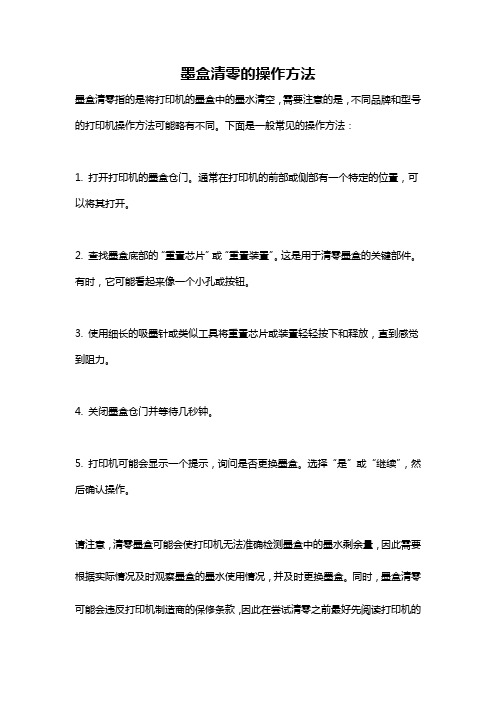
墨盒清零的操作方法
墨盒清零指的是将打印机的墨盒中的墨水清空,需要注意的是,不同品牌和型号的打印机操作方法可能略有不同。
下面是一般常见的操作方法:
1. 打开打印机的墨盒仓门。
通常在打印机的前部或侧部有一个特定的位置,可以将其打开。
2. 查找墨盒底部的“重置芯片”或“重置装置”。
这是用于清零墨盒的关键部件。
有时,它可能看起来像一个小孔或按钮。
3. 使用细长的吸墨针或类似工具将重置芯片或装置轻轻按下和释放,直到感觉到阻力。
4. 关闭墨盒仓门并等待几秒钟。
5. 打印机可能会显示一个提示,询问是否更换墨盒。
选择“是”或“继续”,然后确认操作。
请注意,清零墨盒可能会使打印机无法准确检测墨盒中的墨水剩余量,因此需要根据实际情况及时观察墨盒的墨水使用情况,并及时更换墨盒。
同时,墨盒清零可能会违反打印机制造商的保修条款,因此在尝试清零之前最好先阅读打印机的
使用手册或咨询厂家的技术支持。
激光打印机主要部件的日常维护技巧

激光打印机主要部件的日常维护技巧激光打印机工作流程一般都包括了充电、曝光、感光、显像、转印、分离、定影、OPC清洁等,其中每一个环节都有相应的器件“值班”,各个部件紧密协作,最终把一张白纸变成用户所需要的有价值的文件。
通常情况下,当发现机器出现了某些故障的时候,用户首先想到的就是找保修单,向商家技术人员求救。
但这样的话,一来误时误工,二来还有可能增加办公费用(某些商家不提供免费保修或机器已过保修期)。
其实,只要平时我们对打印机小心呵护的话,故障率是可以得到有效的降低的,如果真的出了故障,只要懂得少许维修技能的话,也是大不必如此劳师动众到处找维修人员的,自己动手十几分钟即可搞定。
另外,掌握一些激光打印机的相关日常维护技巧,对于延长激光打印机的使用寿命,提高输出纸样的质量,都是十分重要的。
那么话不多说,下面笔者就打印机几个主要部件的日常维护技巧及常见故障的解决办法,给大家简单地作一介绍,希望能给用户们一点工作上的帮助。
1、激光扫描系统激光扫描系统的主要作用是产生激光束,在OPC(感光鼓)表面曝光,形成映象。
当激光扫描系统中的激光器及各种工作镜被粉尘等污染后,将造成打印件底灰增加,图象不清。
可用脱脂棉花将它们擦拭干净,但应注意不要改变它们的原有位置或碰坏。
2、转印电极丝转印电极丝是将吸附着墨粉的负电荷从感光鼓传到打印纸上的一种装置,它由一种精细的钢丝做成,紧靠着感光鼓。
由于激光打印机用过一段时间后,打印机内多多少少留有残余的碳粉、灰尘和纸屑等杂物,这样在工作过程中,电极丝很容易被污染,对硒鼓的充电不足,从而它在硒鼓上产生潜影的电压就不足以吸附足够的墨粉,因此转印到纸张上的墨粉就会变少,造成输出的文稿墨色不深、灰阶过度不均匀等。
所以要定期对它进行必要的清洁,清洁时应小心地取出电极丝组件(某些机型不用),先用软刷刷掉附着的异物,然后再用脱脂棉花将其轻擦干净即可。
3、硒鼓由于硒鼓十分常见和重要,更换也最为频繁,因此这里面的维护学问还是挺大的,因此对它的保养等方面的知识,我们在另一篇文章《浅谈硒鼓的保养与更换》里有单独介绍,在这里就不再赘述了。
惠普HP DeskJet Ink Advantage 5000 All-in-One打印机说明书

3 打印 .......................................................................................................................................................................................................... 17 使用 HP Smart 应用进行打印 ............................................................................................................................................ 17 使用 HP 打印机软件打印文档 .......................................................................................................................................... 18 使用 HP 打印机软件打印照片 .......................................................................................................................................... 19 在信封上打印 ........................................................................................................................................................................ 20 双面打印(在纸张两面打印) ........................................................................................................................................ 21 从移动设备上的应用打印 ................................................................................................................................................. 22 使用最大 dpi 进行打印 ....................................................................................................................................................... 22 打印成功提示 ........................................................................................................................................................................ 23
墨盒加墨水的注意事项

墨盒加墨水的注意事项1、把墨盒取出来,用手感觉一下重量2、把墨盒有字的一面朝上,用针管从墨盒的底部,即出墨口插入,缓和地注入墨水,最好用10 ML左右的针管,针管一定要插到顶,因为,墨盒中有个气阀,不顶开,加不进水的。
3、加满后,墨水会从顶部有字的那面渗出来,这时,针管要回抽一点,把冒出的水吸回来,残余的用纸擦拭掉。
4、加完后,在地上垫张纸,把墨盒底部朝下敲击30次左右,目的是为了排除加水时带入的空气。
5、加墨的次数越多,空气打入的也越多,所以尽量用大点针管,一次加完。
6、墨盒内部的墨水是由一块海绵吸住的,加过4-5次水后,海绵的吸力会下降,可加入的水量也会逐渐减少,所以,这时,墨盒已不能再加水了,如果要保证加水的效果更好些,次数更多些,可以这样。
7、用胶带封死有字的顶部8、用10ML以上的针管,从墨盒的底部插入,吸出盒中的墨及空气,直到墨盒吸瘪为止。
这样的目的是为了把海绵吸干,以便装入更多的水。
9、然后,再像1-4的动作一样,加入墨水直到顶上冒出为止。
当然,加完后也要把墨盒顶部上粘的胶带揭掉。
10、一般情况下,加过墨的打印效果会比原装的差一些,主要也是因为盒中打入了空气的原因,如果有条件的情况下,加完墨的墨盒朝下放置一个晚上,效果会好很多。
11、加满的水,是沉甸甸的,也可以用手感觉一下,留点经验,下次,如果打印效果不好时,可取出墨盒来掂一下,就知道墨盒是否是没水了。
12、墨盒顶部除了透气孔,其它地方都要密封好,如果你已经把有字的地方穿了孔,请原样密封好。
换喷头的注意事项一、喷头是个特殊的精密电气零件,要想喷头正常工作的必须同时具备的两个基本条件畅通:1、水路:指墨水通路,包括有:墨盒、头上的吸墨柱(突出的尖尖的6个)、喷头的头面(用不锈钢圈包住的)、吸墨清洗单元2、电路:指喷头的电子信号通路,包括有:头里面的发热丝、头上小电路板、头缆线、主板上的对管+F1、对管后级控制IC、门阵CPU等3、知道了这两条路,还要弄明白,它们是怎么工作的,即如何才能使水路、电路畅通?它们流经的路线是怎样的?一个个把相关联的部件串联起来。
惠普 Color LaserJet Pro M153-M154 用户指南说明书
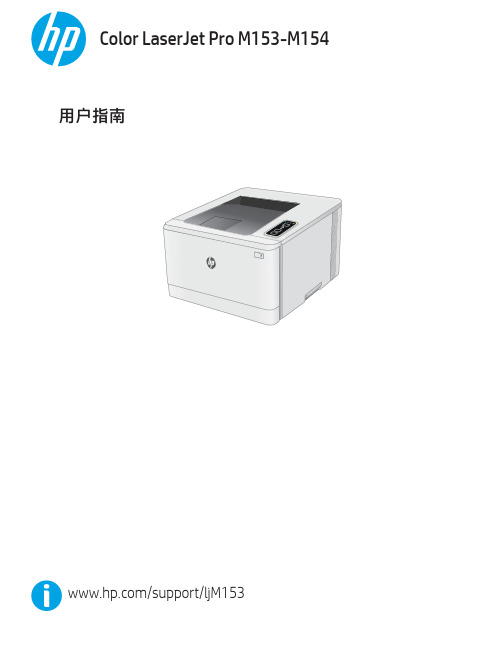
ห้องสมุดไป่ตู้
目录
1 打印机概述 ............................................................................................................................................................................................... 1 打印机视图 .............................................................................................................................................................................. 2 打印机前视图 ..................................................................................................................................................... 2 打印机后视图 ..................................................................................................................................................... 3 控制面板视图 ..................................................................................................................................................... 4 打印机规格 .............................................................................................................................................................................. 5 技术规格 .............................................................................................................................................................. 5 支持的操作系统 ................................................................................................................................................. 5 移动打印解决方案 ............................................................................................................................................ 7 打印机尺寸 .......................................................................................................................................................... 7 功耗、电气规格和噪声发射 .......................................................................................................................... 8 操作环境范围 ..................................................................................................................................................... 8 打印机硬件设置与软件安装 ............................................................................................................................................... 9
墨盒处理

菜鸟第一堂:日常处理打印机墨盒吉吉夏发表于 2010-07-01 09:51:58楼主近日,有许多网友在办公论坛提及到关于喷墨打印机墨盒与墨水的问题,如怎样注墨、连供、保存墨盒、省墨等等。
对于网友提出的某些问题,笔者在之前的DIY文章已经有所介绍。
而另外涉及到的问题,得益于各大网友以及专业人士提供的资料,笔者最近对资料作出了整理编辑,希望能给各大打印机用户一个参考。
一、保存闲置墨盒某些用户购买的喷黑打印机只是作为照片的输出之用,但使用频率不高,机器经常处于闲置状态,如果不密封墨盒喷嘴,就会发干造成堵塞。
虽然市面上有墨盒封闭器,但不易购得,即使有也是随原装墨送的,兼容墨盒没有。
为了保存墨盒,许多用户开始自己动手封存墨盒,以下介绍的两种保存方法是目前网友较常用。
(一)方法一准备工作:质量好的保鲜薄膜,把它们裁剪成长30cm宽15cm规格的薄膜条共两条,展平待用;再准备宽5cm的透明胶带一卷、密封袋(透明塑料制,有密封拉链)两个、剪刀一把。
操作步骤:1、将喷嘴周围清洁干净(注意不要损伤到喷嘴)。
2、将塑料薄膜展平,并迎光确认中央部位无破损。
3、将保鲜薄膜中央贴在喷嘴上(动作要快)抚平并赶走气泡。
4、将保鲜薄膜全部包裹住墨盒,从喷嘴背侧将保鲜薄膜拧紧,有必要的话则剪去接头多余的部分(图1)。
此过程要注意保证喷嘴上薄膜平整,基本上无气泡。
5、再次检查保鲜薄膜是否有破损(特别是拐角处,用力不当极易被墨盒边角顶破)。
若有破损,则必须更换一块薄膜从头再来。
6、取5cm宽、15cm长透明胶带,将它剖成2cm宽和3cm宽的两条胶带。
7、取2cm宽的那一条胶带贴于喷嘴下方(与喷嘴口平行的面)并除去气泡,绷紧。
8、取3cm宽的一条胶带贴于墨盒触点下方靠近喷嘴的部分,环绕一圈绷紧,除去全部气泡。
9、再次检查保鲜薄膜是否破损或漏气。
确认无误后“初包装”即告一段落(图2)。
10、将“初包装”后的墨盒放入密封袋(图3)中,尽量赶走袋中空气,扎紧袋口,确认不漏气。
打印机复印机一体机保养维护方法

打印机复印机一体机保养维护方法打印机、复印机和一体机是我们工作和生活中经常使用的设备。
为了保证它们的正常运行和延长使用寿命,我们需要定期进行保养和维护。
下面是打印机、复印机和一体机的保养维护方法:1.清洁外壳:定期使用柔软的干布或湿布清洁设备的外壳,特别是键盘和操作面板的区域。
避免使用含有酒精或酸性溶剂的清洁剂,因为它们可能会损坏设备的外壳。
2.清理进纸盘和出纸口:清洁进纸盘和出纸口的内部,以防止纸屑或灰尘堵塞。
可以使用吹风机将纸屑吹走,但要注意不要将风力过大,以免将纸屑吹入设备内部。
3.更换墨盒:如果你使用的是喷墨打印机或一体机,墨盒是需要定期更换的。
当打印效果变淡或出现颜色偏差时,就需要更换墨盒。
在更换墨盒之前,可以先用软布轻轻擦拭喷嘴,以确保墨水正常喷射。
4.清洁打印头:如果你使用的是喷墨打印机或一体机,打印头是需要定期清洁的。
可以使用软布蘸取少量酒精轻轻擦拭打印头,注意不要用力过猛,以免损坏打印头。
5.定期校准打印质量:如果你发现打印质量下降或出现偏色,可以进行打印质量校准。
不同的打印机和一体机有不同的校准方法,请参考设备的用户手册进行操作。
6.避免频繁开关机:频繁开关机会给设备带来额外的损耗,因此尽量避免频繁开关机。
如果长时间不使用设备,可以将其设置为待机状态,以节省能源。
7.定期清洁传感器:定期清洁设备的传感器,以确保其正常工作。
可以使用软布轻轻擦拭传感器表面,避免使用液体清洁剂。
8.避免使用劣质耗材:使用劣质的墨盒或碳粉会对设备造成损害,并且打印效果也会大打折扣。
因此,建议购买正品耗材,并根据设备的要求正确安装和使用。
9.定期更新驱动程序:定期检查设备的驱动程序是否有更新版本,并及时进行更新。
驱动程序的更新可以修复一些已知的问题,提高设备的兼容性和稳定性。
10.定期进行维护:通过定期的保养和维护,我们可以延长设备的使用寿命,减少故障发生的概率,提高打印和复印的效果。
希望以上方法对您有所帮助!。
喷头日常保养方式
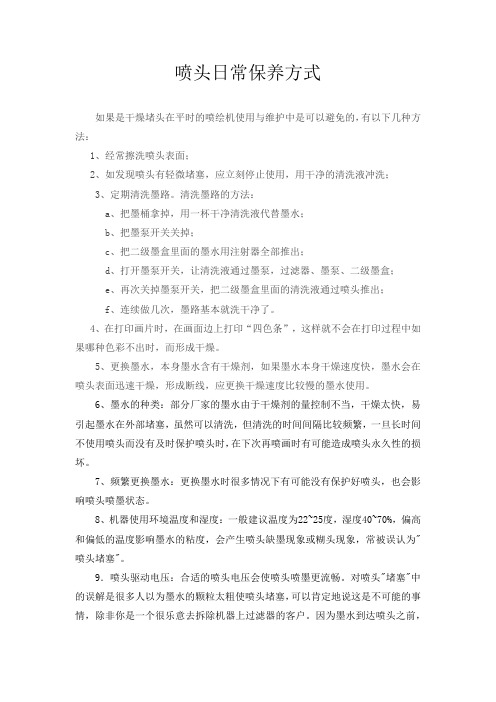
喷头日常保养方式如果是干燥堵头在平时的喷绘机使用与维护中是可以避免的,有以下几种方法:1、经常擦洗喷头表面;2、如发现喷头有轻微堵塞,应立刻停止使用,用干净的清洗液冲洗;3、定期清洗墨路。
清洗墨路的方法:a、把墨桶拿掉,用一杯干净清洗液代替墨水;b、把墨泵开关关掉;c、把二级墨盒里面的墨水用注射器全部推出;d、打开墨泵开关,让清洗液通过墨泵,过滤器、墨泵、二级墨盒;e、再次关掉墨泵开关,把二级墨盒里面的清洗液通过喷头推出;f、连续做几次,墨路基本就洗干净了。
4、在打印画片时,在画面边上打印“四色条”,这样就不会在打印过程中如果哪种色彩不出时,而形成干燥。
5、更换墨水,本身墨水含有干燥剂,如果墨水本身干燥速度快,墨水会在喷头表面迅速干燥,形成断线,应更换干燥速度比较慢的墨水使用。
6、墨水的种类:部分厂家的墨水由于干燥剂的量控制不当,干燥太快,易引起墨水在外部堵塞,虽然可以清洗,但清洗的时间间隔比较频繁,一旦长时间不使用喷头而没有及时保护喷头时,在下次再喷画时有可能造成喷头永久性的损坏。
7、频繁更换墨水:更换墨水时很多情况下有可能没有保护好喷头,也会影响喷头喷墨状态。
8、机器使用环境温度和湿度:一般建议温度为22~25度,湿度40~70%,偏高和偏低的温度影响墨水的粘度,会产生喷头缺墨现象或糊头现象,常被误认为"喷头堵塞"。
9.喷头驱动电压:合适的喷头电压会使喷头喷墨更流畅。
对喷头"堵塞"中的误解是很多人以为墨水的颗粒太粗使喷头堵塞,可以肯定地说这是不可能的事情,除非你是一个很乐意去拆除机器上过滤器的客户。
因为墨水到达喷头之前,先要经过机器上的只有喷孔十分之一大小的过滤器的过滤孔,更主要的是墨水制造厂家在此之前要用比机器上过滤器更要精细得多的过滤物质过滤墨水,一、喷头安装前对喷头进行的处理1、喷头安装前请将喷头泡在清洗液中约十分钟左右。
2、安装完毕后须先用玻璃注射器抽取专用清洗液清洗喷头。
喷墨打印机的墨盒最多能灌几次墨?喷头堵了怎么办

喷墨打印机的墨盒最多能灌几次墨?喷头堵了怎么办
3-5次。
(一)、软性堵头的修复:
1、软性堵头堵塞指的是因种种原因造成墨水在喷头上粘度变大所致的断线故障。
有时只附着在出墨口喷嘴表面,一般蘸取原装墨水经多次清洗即可恢复。
其优点是操作简单、快捷,无任何物理损害;缺点是使用成本较高,较浪费墨水。
2、使用打印机驱动程序的应用工具中打印头清洗功能清洗。
其优点是操作简便、快捷;缺点是清洗效果不太理想。
注意事项:1、以上两种清洗方法一般不宜超过三次。
打印机“堵头”不严重时,三次以内即应冲开。
若三次仍冲不开,说明堵头较严重,清洗次数再多也不一定管用,且无谓浪漫很多昂贵的墨水,此时就应视具体情况作进一步处理;2、因墨盒(如海绵体填充型)与打印头之间会产生“气阻”现象,会出现少量的不规则断线,此时不必反复清洗,放置一段时间后,重新开机即可正常使用;3、切忌墨水混用。
新购墨水不可急于往墨盒中添加。
先用一洁净的一次性注射器吸入一些墨水在光亮的地方仔细观察,看墨水中有没有悬浮物,如有悬浮物
则不可混用。
然后从使用的墨盒中吸入一点墨水和新购的墨水进行混合后静置24小时后再观察,看混合后的墨水有无
化学
反应,若产生了
...
展开。
墨盒的修理方法
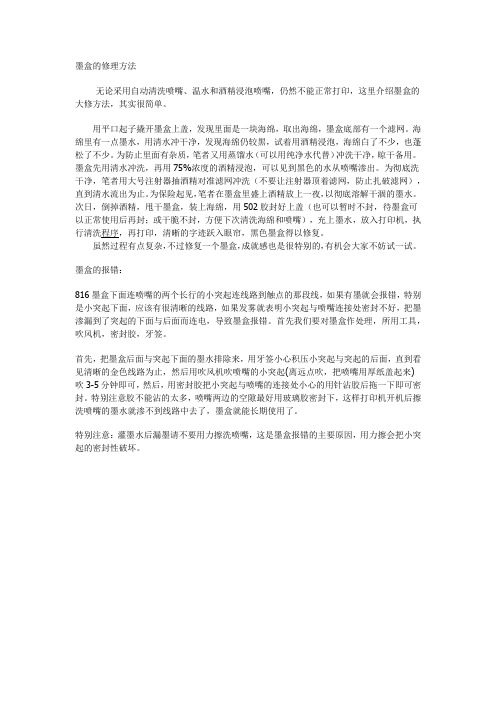
墨盒的修理方法无论采用自动清洗喷嘴、温水和酒精浸泡喷嘴,仍然不能正常打印,这里介绍墨盒的大修方法,其实很简单。
用平口起子撬开墨盒上盖,发现里面是一块海绵,取出海绵,墨盒底部有一个滤网。
海绵里有一点墨水,用清水冲干净,发现海绵仍较黑,试着用酒精浸泡,海绵白了不少,也蓬松了不少。
为防止里面有杂质,笔者又用蒸馏水(可以用纯净水代替)冲洗干净,晾干备用。
墨盒先用清水冲洗,再用75%浓度的酒精浸泡,可以见到黑色的水从喷嘴渗出。
为彻底洗干净,笔者用大号注射器抽酒精对准滤网冲洗(不要让注射器顶着滤网,防止扎破滤网),直到清水流出为止。
为保险起见,笔者在墨盒里盛上酒精放上一夜,以彻底溶解干涸的墨水。
次日,倒掉酒精,甩干墨盒,装上海绵,用502胶封好上盖(也可以暂时不封,待墨盒可以正常使用后再封;或干脆不封,方便下次清洗海绵和喷嘴),充上墨水,放入打印机,执行清洗程序,再打印,清晰的字迹跃入眼帘,黑色墨盒得以修复。
虽然过程有点复杂,不过修复一个墨盒,成就感也是很特别的,有机会大家不妨试一试。
墨盒的报错:816墨盒下面连喷嘴的两个长行的小突起连线路到触点的那段线,如果有墨就会报错,特别是小突起下面,应该有很清晰的线路,如果发雾就表明小突起与喷嘴连接处密封不好,把墨渗漏到了突起的下面与后面而连电,导致墨盒报错。
首先我们要对墨盒作处理,所用工具,吹风机,密封胶,牙签。
首先,把墨盒后面与突起下面的墨水排除来,用牙签小心积压小突起与突起的后面,直到看见清晰的金色线路为止,然后用吹风机吹喷嘴的小突起(离远点吹,把喷嘴用厚纸盖起来)吹3-5分钟即可,然后,用密封胶把小突起与喷嘴的连接处小心的用针沾胶后拖一下即可密封。
特别注意胶不能沾的太多,喷嘴两边的空隙最好用玻璃胶密封下,这样打印机开机后擦洗喷嘴的墨水就渗不到线路中去了,墨盒就能长期使用了。
特别注意:灌墨水后漏墨请不要用力擦洗喷嘴,这是墨盒报错的主要原因,用力擦会把小突起的密封性破坏。
墨盒清理废粉的方法
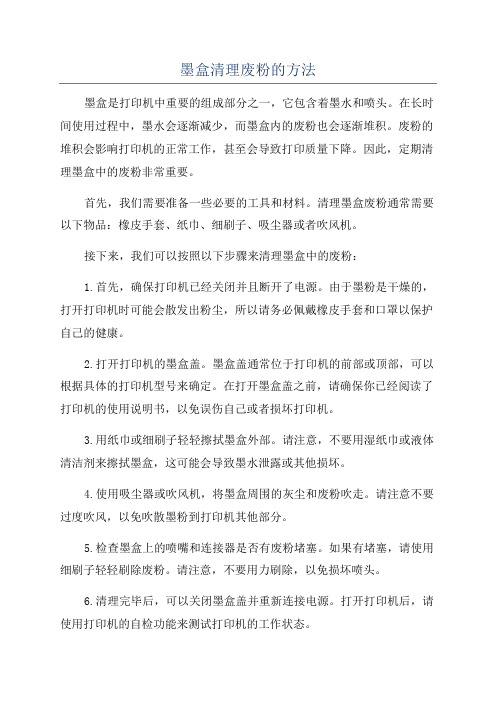
墨盒清理废粉的方法墨盒是打印机中重要的组成部分之一,它包含着墨水和喷头。
在长时间使用过程中,墨水会逐渐减少,而墨盒内的废粉也会逐渐堆积。
废粉的堆积会影响打印机的正常工作,甚至会导致打印质量下降。
因此,定期清理墨盒中的废粉非常重要。
首先,我们需要准备一些必要的工具和材料。
清理墨盒废粉通常需要以下物品:橡皮手套、纸巾、细刷子、吸尘器或者吹风机。
接下来,我们可以按照以下步骤来清理墨盒中的废粉:1.首先,确保打印机已经关闭并且断开了电源。
由于墨粉是干燥的,打开打印机时可能会散发出粉尘,所以请务必佩戴橡皮手套和口罩以保护自己的健康。
2.打开打印机的墨盒盖。
墨盒盖通常位于打印机的前部或顶部,可以根据具体的打印机型号来确定。
在打开墨盒盖之前,请确保你已经阅读了打印机的使用说明书,以免误伤自己或者损坏打印机。
3.用纸巾或细刷子轻轻擦拭墨盒外部。
请注意,不要用湿纸巾或液体清洁剂来擦拭墨盒,这可能会导致墨水泄露或其他损坏。
4.使用吸尘器或吹风机,将墨盒周围的灰尘和废粉吹走。
请注意不要过度吹风,以免吹散墨粉到打印机其他部分。
5.检查墨盒上的喷嘴和连接器是否有废粉堵塞。
如果有堵塞,请使用细刷子轻轻刷除废粉。
请注意,不要用力刷除,以免损坏喷头。
6.清理完毕后,可以关闭墨盒盖并重新连接电源。
打开打印机后,请使用打印机的自检功能来测试打印机的工作状态。
需要注意的是,不同型号的打印机可能有不同的清理方式,具体的操作步骤可能会有所不同。
因此,在进行墨盒清洁之前,请务必查阅打印机的使用说明书,以保证正确和安全地清洁墨盒。
另外,要养成定期清理墨盒的好习惯。
一般来说,建议每隔三个月清理一次墨盒。
这样可以保证打印机正常工作,延长使用寿命,并且获得更好的打印效果。
总结起来,墨盒清理废粉的方法包括擦拭墨盒外部,吹走周围的灰尘和废粉,刷除堵塞的喷嘴和连接器等。
在进行墨盒清理之前,请先阅读打印机的使用说明书,以确保正确和安全地进行清洁操作。
用什么方法可以清洗墨盒

用什么方法可以清洗墨盒1.引言1.1 概述墨盒是打印机中不可或缺的部件,它负责将墨水喷在纸张上,完成打印任务。
然而,随着时间的推移和使用频率的增加,墨盒内部可能会残留墨水和杂质,导致印字质量下降甚至出现堵塞现象。
因此,对墨盒进行定期清洗是非常必要的。
本文将介绍几种常用的墨盒清洗方法,以帮助读者有效地解决墨盒清洗难题。
1.2 文章结构文章结构部分:本文主要包括引言、正文和结论三个部分。
在引言部分,我们将对清洗墨盒的目的进行概述,介绍本文的结构和目的。
在正文部分,将介绍三种不同的墨盒清洗方法,分别进行详细的介绍和分析。
在结论部分,将对本文进行总结,并探讨这些清洗方法的实际应用和可能的发展方向。
通过这样的结构,我们将全面而系统地探讨在清洗墨盒时可以采取的方法,为读者提供多种选择,同时也为相关领域的研究提供一定的参考和启发。
1.3 目的本文的目的是探讨不同的方法和技巧,可以用来清洗墨盒。
墨盒在长时间使用后可能会出现堵塞或者墨水流动不畅的情况,因此需要采取相应的清洗措施来保持其正常使用。
通过本文的研究和分析,希望能够为读者提供一些实用的清洗方法,以解决墨盒清洗的问题,并帮助他们更好地维护和保养打印设备。
同时,本文还将探讨不同清洗方法的优缺点和适用范围, 以及可能的风险和注意事项,为读者提供全面的参考和指导。
2.正文2.1 墨盒清洗方法一墨盒清洗方法一:使用温水清洗墨盒在长时间使用后,会产生墨水干固或堵塞的现象,这时需要进行清洗。
其中一种简单而有效的清洗方法就是使用温水进行清洗。
具体步骤如下:1. 取下墨盒:首先,将墨盒从打印机中取出,确保墨盒处于安全位置,避免墨水泄漏。
2. 准备温水:在一个容器中准备温水,水温不宜过高,一般为30-40摄氏度即可。
3. 浸泡清洗:将墨盒放入温水中浸泡一段时间,让干固的墨水得以软化,同时也可以使墨盒内的堵塞物得到清洗。
4. 擦拭干净:取出墨盒后,用干净的纸巾或布擦拭墨盒表面和接触点,尽量将墨水和污垢清洁干净。
清洗墨盒的正确方法

清洗墨盒的正确方法下载温馨提示:该文档是我店铺精心编制而成,希望大家下载以后,能够帮助大家解决实际的问题。
文档下载后可定制随意修改,请根据实际需要进行相应的调整和使用,谢谢!并且,本店铺为大家提供各种各样类型的实用资料,如教育随笔、日记赏析、句子摘抄、古诗大全、经典美文、话题作文、工作总结、词语解析、文案摘录、其他资料等等,如想了解不同资料格式和写法,敬请关注!Download tips: This document is carefully compiled by the editor. I hope that after you download them, they can help yousolve practical problems. The document can be customized and modified after downloading, please adjust and use it according to actual needs, thank you!In addition, our shop provides you with various types of practical materials, such as educational essays, diary appreciation, sentence excerpts, ancient poems, classic articles, topic composition, work summary, word parsing, copy excerpts,other materials and so on, want to know different data formats and writing methods, please pay attention!墨盒是打印机中的一个重要部件,它负责储存和输送墨水,直接影响着打印效果的质量。
墨盒问题解决方法

1.使用国产品牌的墨水会造成墨盒喷嘴堵塞,以致造成打印机损坏?这是打印机厂商不同意用户使用兼容墨盒的一个重要理由。
但是,在这里我们能够举例说明这种说法是不正确的:以佳能热喷打印机来说,大都采用墨盒与喷嘴一体化的结构,墨水用完了,喷嘴及部分加热控制电路也随同墨盒报废,从环保角度上讲会造成极大的浪费,难道废弃不用的喷嘴还用得着担心被堵塞或损坏么?质量好的兼容墨水墨盒,和原装墨水一样有正规的生产线、系统的原料和辅料测试、科学的工艺安排及严格的质量管理,特别是每型墨盒的的海棉与墨水的配合都是经过单独测试和调整的,保证不与原装墨水冲突而造成沉淀,因此绝不会堵塞喷嘴。
打个比方来说,喷嘴像大门,墨水里的小微粒就像乒乓球,你什么时候看到乒乓球把大门给堵塞的?倒是现在有的品牌墨水为了提高打印效果而采用了速干墨水,原装的一样容易干涸——不然要这么多打印机维修站专门清洗喷头干嘛?人们往往有这种心理,自己的打印机用了原装墨水堵头了,会这么想:是不是我操作有误以至出了问题呢?但是用了兼容墨水出了问题就会这么想:可恶的兼容墨水,把我的打印机弄坏了。
……呵呵,用户的心理就是这样奇怪。
其实大家应该明白:至少在“能打印”方面,兼容墨水和原装墨水是不分轩辕的。
2.为什么新墨盒装机后打印不出水,清洗多次仍无效?(1)原因:未按墨盒上的使用说明撕去导气槽标签导致不下水。
解决:先将墨盒取出,若是EPSON打印机,多数可按打印机“下纸键”直到打印头移到更换打印头位置,其它打印机一般都有移出打印头按钮或可自动移出。
再将导气槽标签按要求揭去,以便使空气从导气槽(孔)进入墨盒上部。
墨盒重新装入打印机后可能要清洗几次才能正常打印。
(2)原因:打印头严重堵塞导致打印不下水。
解决:若安装新墨盒之前确认过打印头没有问题,或更换墨盒后就正常,则可断定新墨盒有质量问题,将墨盒退回购买处更换。
否则,可能是打印头已堵塞,需将打印机送修。
3.打印出的图片粗糙,不细腻不平滑?原因:1、打印介质差,墨水容易渗透;2、设置的分辨率低,在速度提高的同时降低了打印质量;3、打印短线,通过喷嘴检测证实后清洗一到两次后即可消除。
墨盒堵了怎么办

墨盒堵了怎么办
墨盒堵住了,可以尝试以下方法来解决问题:
1. 打印机自带清洗程序:先进入打印机设置界面,找到清洗墨盒或清洗喷头等选项,按照提示进行操作,让打印机自动进行墨盒清洗。
2. 手动清洗:首先,将墨盒从打印机中取出,用软布轻轻擦拭喷头,去除墨盒上的堵塞物。
注意,不可用水直接清洗墨盒,避免导致电路损坏。
3. 使用专业清洗剂:参考打印机说明书,购买专门的墨盒清洗剂,按照说明进行操作,清洗墨盒。
4. 更换墨盒:如果以上方法都无效,考虑更换新的墨盒,确保墨盒不是由于老化或损坏造成的堵塞。
如果尝试了上述方法仍然无法解决问题,建议联系打印机的售后服务或专业维修人员进行处理。
墨盒堵塞清洗绝招

墨盒堵塞清洗绝招
墨盒堵塞清洗绝招:
A,准备好清洗液和工具
B,把打印头移出,取下内盒,拔掉电源(不用关机就拔掉电源,这样可以放尽打印机的余电)
C,用其中一个硅胶管插到喷头的小拄上向上抽
D,再用另一根胶管吸上3-5ML清洗液,用力打进去,注意两个红框处在打进清洗液时要勒紧千万不要将清洗液喷出。
E,过15分钟在装上没问题的连供或墨盒问题解决
备注:对堵得严重的可以再重复上面操作一次,此方法对待处理横纹一样有效
热泡式喷头
如果轻微堵塞,可不拆下喷嘴,将喷嘴反转朝上,在喷嘴阵列上滴3-5滴清洗液,5-10分钟后用吸墨泵点动吸墨,测试打印。
对于下机的严重堵塞的旧喷头,可采用清洗液浸泡喷嘴部分24小时(避免浸泡电路触点部分),用吸墨泵点动抽吸,上机测试打印。
压电式喷头
压电式喷头是长寿命设计喷头,另外,由于喷头制造技术的原因,
喷嘴孔径较大,没有加热元素,一般不易堵头。
如果有较严重堵头,应该考虑马上换掉此种墨水,因为这样的墨水简直不配叫做墨水了。
墨水可以换掉,堵了的喷头却可以尝试用清洗液处理。
如果可以方便卸掉喷头,可以将喷嘴部分朝下浸泡在清洗液里,请勿浸泡电路板。
不超过30分钟,用注射器吸取20毫升清洗液,朝喷嘴出墨的方向压出去。
最后,用纯净水清洗,装机测试喷嘴。
再想一想,连压电式喷嘴都能清通! 当然,从墨水选择上,应该选用有好的产品,来历不明的墨水一定要慎用。
还要在操作上注意墨路的清洁和密封性。
在实际打印生产中,可能还有其他多种因素导致断线、缺色甚至不出墨。
- 1、下载文档前请自行甄别文档内容的完整性,平台不提供额外的编辑、内容补充、找答案等附加服务。
- 2、"仅部分预览"的文档,不可在线预览部分如存在完整性等问题,可反馈申请退款(可完整预览的文档不适用该条件!)。
- 3、如文档侵犯您的权益,请联系客服反馈,我们会尽快为您处理(人工客服工作时间:9:00-18:30)。
实用技巧不可不知的墨盒日常维护方法
很多的用户在维护喷墨设备的时候,只注意维护机械本身,而都忽略了墨盒。
其实墨盒却是一种技术含量较高的产品。
我们想要墨盒平安的"活"到它的最大寿限,就需要进行悉心的保养。
其实喷墨打印机与墨盒的使用寿命,不单与其本身的质量有关,同时与跟我们平时怎么“对待”有关系。
人类寿命的长短,首先与我们生存的环境有很大关系。
墨盒也是一样,墨盒的使用寿命长短,最基本决定于其工作的环境。
如果打印机长时间处于潮湿的工作环境中,墨盒的打印喷嘴就极有可能受到腐蚀,会严重影响打印效果和墨盒寿命,在低温干燥的环境下,机械部份的运转会因润滑油的干燥而出现不顺畅。
所以,工作环境离开不了温度的要求。
另外,工作环境变化不宜过快,否则零部件的热胀冷缩效应也会造成机械部件的过多磨损,尤其是墨盒的塑料构件和喷嘴孔径产生的变化也会影响打印的效果。
墨盒需要重点“保养”的主要对像是气孔与喷头。
墨盒的气孔和喷头都很容易堵塞,所以使用喷墨打印机时,为了保护墨盒,最好在没有扬尘或落尘极小的环境下,而且要经常保持环境的清洁,另外,打印纸也需要保持表面无尘与干燥。
所以,要尽量使打印机在无尘环境下工作。
有不少用户可能没有意识到,墨盒的更换也影响了打印机的使用寿命。
当墨水指示灯显示墨盒墨水用完,但未确定要更换新的墨盒前,最好不要将旧墨盒取下,因为虽然旧墨盒不能再进行打印工作,但充当一个阻挡灰尘进入的“盖子”还是可以的。
笔者在这里再次提醒您,灰尘是墨盒第一杀手!即使洁净的环境,也会有浮尘落下,所以打印机即使不打印,一般在一星期内应该开机一回,目的就是为了防止灰尘与喷嘴处停留的墨水产生凝固现象。
当您确定要更换墨盒后,为了保证墨水不会泄漏,请撕开新墨盒的气孔封条(即黄色贴纸),但一定不要随意揭开其他地方。
然后确定每个气孔完全畅通。
更换墨盒后扣好墨盒夹,按清洗键直至充墨过程完成就可以了。
安装新墨盒后,“喷嘴检测”是不能省略的步骤,遇到检测打印图案断线或某种颜色显示不出时,证明仍需要清洗打印头,否则打印图案会严重偏色甚至缺色。
另外,墨盒一旦装入打印机,就不要轻易将其取出,因为在取出墨盒的过程中,空气有可能进入墨盒的出墨口,当再装入打印机后,这些空气会被吸入打印头而使打印出现空白,就像大夫给病人打针之前都会排出针管中的空气,否则液体不能顺利注入一样。
接下来,笔者对朋友们墨盒的保存提出一点个人意见。
1.新买未曾开封的墨盒:新购置的墨盒是密封包装的,最好放置在阳光照射不到的阴凉处,保质期一般如其包装上所说,会有一年甚至更长的时间。
墨盒内的墨水是以液体存在,流动是液体的基本属性,所以在放置时,应正放,避免倒置,倒置会造成喷嘴处墨水不足,会影响换墨装上机时的打印效果。
2.已打开的墨盒:这种情况应该较少,一般是在使用过程中更换下来的墨盒但没有用完。
这时,您最好找一个较密封的盒子把墨盒正立放好,但也不能放置太久,墨水是液体的化学物质,会蒸发或与空气接触而变质,可能造成喷头堵塞。
3.另外,打印机在较长距离的搬动或者运输过程中,应该尽量保持水平,最好将墨盒留在打印机内并用胶带固定。
切忌防止挤压碰撞及倒置。
这些墨盒使用维护和保存的技巧方法都是笔者在长期使用中总结归纳出来的,其中一些也是密不外传的独门绝技,希望这次泄密行为能为大家在使用喷墨打印机的过程中节省更多的嘛呢,为大家带来更多的快乐!。
